时间:2016-07-25 11:01:55 作者:zhiwei 来源:系统之家 1. 扫描二维码随时看资讯 2. 请使用手机浏览器访问: https://m.xitongzhijia.net/xtjc/20160725/78742.html 手机查看 评论 反馈
搜狗输入法是我们常常会使用的一款输入法,据说它很好用,因此有很多人都会下载,但是有时候下载安装之后发现搜狗输入法不见了,那么当你遇到搜狗输入法不见了该怎么办?如何解决呢?不懂的朋友看看小编整理的以下教程吧!
方法/步骤:
1、在阅读后文之前,请大家先使用“Shift+Ctrl”或“Ctrl+Space”检查下搜狗输入法能否切换出来,如果还是不行,请继续往下看。
2、点击电脑右下角的输入法图标,查看有没有搜狗输入法,如果没有的话,请看下一步。
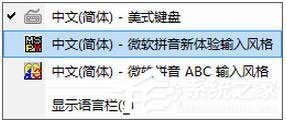
3、点击“选项”按钮,就是那个倒三角形状的。

4、在弹出的菜单中选择“设置”。

5、找到“常规”选项卡,点击“添加”按钮。

6、在这里,我们可以看到所有安装的输入法,找到需要添加的输入法,并点击确定。

7、这时,搜狗输入法就添加进来了,我们再次点击“确定”进行保存。

8、我们重新点击电脑右下角的输入法图标,这时搜狗输入法就回来了。

搜狗输入法不见了的解决方法就讲到这里了,是不是很简单,只要进行添加之后重启电脑就可以了。
发表评论
共0条
评论就这些咯,让大家也知道你的独特见解
立即评论以上留言仅代表用户个人观点,不代表系统之家立场